Cara Menghapus History Di Microsoft Edge Terbaru 2022
Cara Menghapus History Di Microsoft Edge Terbaru 2022. Microsoft Edge adalah teknologi browsing terbaru yang menggantikan internet exploler di windows 10 dan saat ini telah bisa di instal untuk semua versi windows. Saat kita melakukan aktivitas browsing, download, login dan lainnya menggunakan aplikasi browser seperti microsoft edge maka semua aktivitas tersebut akan terekam dan tersiman di history. Hal ini terkadang memenuhi dan dapat memberatkan aplikasi sehingga perlu untuk di hapus.
Selain itu, aktivitas hapus history terkadang perlu dilakukan ketika anda tidak ingin orang lain mengetahuinya. Terutama bagi anda yang browsing menggunakan perangkat komputer atau laptop orang lain atau warnet maka menghapus data browsing terkdang diperlukan.
Baca Juga: 3 Aplikasi Browser Terbaik Dan Tercepat Untuk Android Dari Dulu Hingga Kini
Bagaimana cara menghapus data browsing di microsoft edge?. Bagi anda yang menggunakan aplikasi microsoft edge maka pada kesempatan kali ini saya akan membahas bagaimana caranya. Jika anda penasaran silahkan ikuti langkah-langkah dibawah.
Cara Menghapus History Di Microsoft Edge Terbaru 2022
Tahukah anda bahwa cara menghapus history browsing di microsoft edge atau browser lainnya sangat mudah. Karena aplikasi-aplikasi browsing tersebut telah dilengkap dengan menu clear data history. Cara menghapus history aplikasi browser Microsoft Edge adalah menggunakan menu Clear Browsing Data.
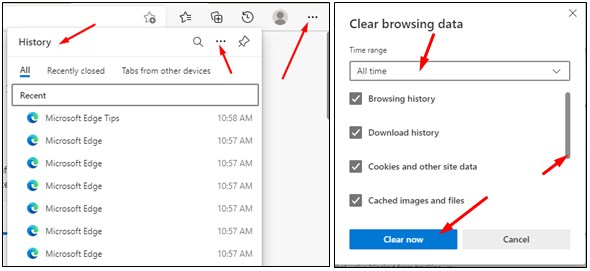
Caranya sangat mudah, ikuti langkah-langkah dibawah ini. Dimana anda hanya perlu mengklik menu tersebut dan pilih rentang waktu data history yang ingin dihapus. Untuk langkah-langkah lengkapnya silahkan ikuti step by step dibawah ini.
- Langkah pertama silahkan nuka aplikasi Microsoft Edge.
- Selanjutnya klik icon titik tiga di pojok bagian kanan atas dan pilih History atau dengan cara klik CTRL + H di keyborad laptop atau pc anda.
- Klik more option atau icon titik tiga yang ada pada bagian kanan atas jendela history.
- Pilih Clear Browsing Data.
- Pilih range time seperti Last Hour jika ingin menghapus semua data browsing 1 jam terakhir, Last 24 Hours untuk 24 jam terakhir dan All Time untuk menghapus seluruh data browsing.
- Silahkan beri tanda centang di browsing history, download, cokies and othe site data, cached, password dan lainnya.
- Terakhir klik Clear Now.
Baca Juga: Cara Download Dan Install Microsoft Edge Windows 7 dan 8
Itulah artikel tentang Cara Menghapus History Di Microsoft Edge Terbaru 2022. Semoga apa yang saya bahasa pada kesempatan kali ini dapat bermanfaat untuk anda. Jangan lupa untuk share artikel ini kepada teman-teman anda, siapa tau mereka juga membutuhkan informasi ini. Mungkin itu saja pembahasan kali ini, akhir kata saya ucapkan terimakasih dan sampai jumpa kembali.







